Tabla de Contenido
![]() Artículos Relacionados
Artículos Relacionados
Cómo desbloquear el iPhone 15 sin código | Última guía
📝Los más destacados:
- Si quieres desbloquear tu iPhone 15 sin contraseña, puedes utilizar EaseUS MobiUnlock, iTunes, iCloud y la aplicación Buscar mi iPhone 15 para eliminar la contraseña de la pantalla del iPhone 15.
- Debes tener en cuenta que los métodos para desbloquear el iPhone 15 contienen el borrado de los datos del iPhone. Así que puedes desbloquear tu iPhone sin pérdida de datos si tienes una copia de seguridad.
El último iPhone 15 de Apple ha atraído enormemente la atención del público. Debes estar ansioso por conseguir tu iPhone 15 para probar sus intrigantes funciones. Sin embargo, es posible que configures un nuevo código de acceso para el nuevo iPhone y olvides el código de acceso del iPhone 15. Esto es realmente frustrante porque ahora estás bloqueado en tu iPhone 15.
No importa si has olvidado la contraseña o el Face ID, podemos devolverte tu iPhone 15/ 15 Pro/ 15 Pro Max. Este artículo proporciona una guía completa sobre cómo desbloquear el iPhone 15 sin contraseña. Síguenos para conocer estas soluciones viables.
| Métodos | Eficacia | Dificultad |
|---|---|---|
| 1️⃣EaseUS MobiUnlock | Alto - Ayuda a desbloquear tu iPhone 15 rápidamente con el mayor porcentaje de éxito. | Superfácil |
| 2️⃣iTunes | Alto - Restaura tu iPhone a los ajustes de fábrica para desbloquearlo. | Superfácil |
| 3️⃣iCloud Página web | Alta - Te permite borrar tu iPhone 15 de forma remota a través de su página web. | Fácil |
| 4️⃣Find Mi App | Moderado - Es una app para borrar tu dispositivo con tu ID de Apple. | Fácil |
Método 1. Desbloqueador de iPhone todo en uno para desbloquear el iPhone 15 sin contraseña
Normalmente, desbloquear un iPhone requiere romper algunas restricciones de seguridad del iPhone y requiere ciertas habilidades y métodos. Si quieres ahorrar tiempo y buscas la forma más sencilla de desbloquear tu iPhone 15, este software de desbloqueo de iPhone todo en uno, EaseUS MobiUnlock, puede ser tu mejor elección. Esta herramienta puede ayudarte a desbloquear tu iPhone 15 fácil y rápidamente. Está diseñado para tratar múltiples problemas, como la pantalla no disponible del iPhone, el iPhone desactivado y el bloqueo de seguridad del iPhone.

Por qué recomendamos EaseUS MobiUnlock para desbloquear tu iPhone 15:
- Elimina la contraseña del iPhone 15/15 Pro/15 Pro Max y otros modelos de iPhone fácil y rápidamente
- Anula cualquier tipo de código de acceso de pantalla, incluidos los códigos de 4/6 dígitos, Touch ID y Face ID
- Eliminar el ID de Apple de tu iPhone sin contraseña
- Eliminar la encriptación de Screen Time y de la copia de seguridad de iTunes sin contraseña
- Seguro de usar y con el mayor porcentaje de éxito en el desbloqueo
Esta infografía muestra cómo desbloquear el iPhone 15 con EaseUS MobiUnlock.
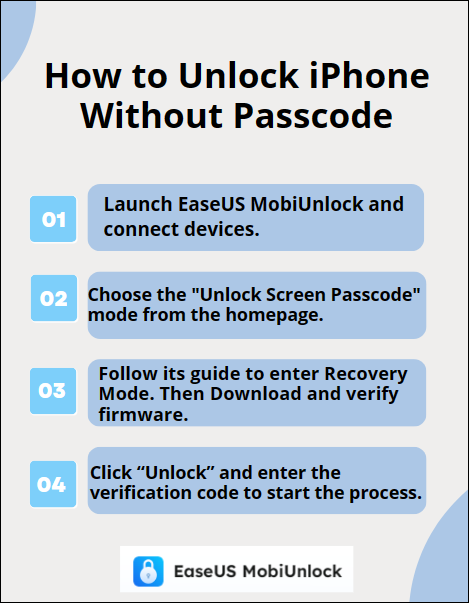
Método 2. Restaurar el iPhone 15 sin Face ID ni código con iTunes
iTunes es conocido como reproductor multimedia y biblioteca multimedia. También es una potente herramienta para gestionar los datos de tu iPhone. Puedes utilizar iTunes para desbloquear tu iPhone 15 restaurándolo a los ajustes de fábrica. Para desbloquear el iPhone con iTunes, primero tienes que poner tu iPhone en modo recuperación.
- 🛠️Tips
- Preparativos para este método: Necesitas descargar la última versión de iTunes en tu ordenador.
- Finder es adecuado si tu Mac ejecuta macOS Catalina o posterior.
1️⃣Put tu iPhone en modo de recuperación.
- Para iPhone 8 o posterior: Pulsa y suelta rápidamente el botón Subir volumen y, a continuación, el botón Abajo. Mantén pulsado el botón lateral hasta que aparezca la pantalla del modo de recuperación.
- Para iPhone 7 y iPhone 7 Plus: Pulsa los botones lateral y Bajar volumen al mismo tiempo.
- Para el iPhone 6s y anteriores, y el iPhone SE (1ª generación): mantén pulsados los botones Inicio y Superior o Lateral al mismo tiempo.
2️⃣Unlock tu iPhone 15 con iTunes.
Paso 1. Conecta tu iPhone al ordenador mediante un cable USB compatible.
Paso 2. Inicia la última versión de iTunes en tu ordenador. (Asegúrate de que tu iPhone está en modo recuperación).
Paso 3. Haz clic en el icono del iPhone situado en la esquina superior izquierda de la ventana de iTunes.
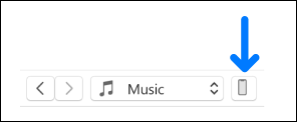
Paso 4. Pulsa "Resumen" en la barra de la izquierda para comprobar la información sobre tu iPhone
Paso 5. Haz clic en "Restaurar iPhone" para empezar a desbloquear tu iPhone.

Método 3. Entrar en un iPhone 15 bloqueado a través del sitio web de iCloud
La mayoría de la gente conoce iCloud como una herramienta de copia de seguridad y sincronización de datos del iPhone. iCloud también cuenta con otras funciones, como localizar tu iPhone y borrar todos los datos del iPhone. Por lo tanto, es una buena forma de desbloquear tu iPhone con iCloud. Se puede acceder al sitio web de iCloud tanto desde un PC como desde un dispositivo móvil.
📝Nota: Asegúrate de que la función "Buscar mi" de tu iPhone bloqueado está activada antes de utilizar iCloud para borrar iPhone sin contraseña.
A continuación te explicamos cómo desbloquear el código de acceso del iPhone a través del sitio web de iCloud.
Paso 1. Visita el sitio web icloud.com en un navegador web en un ordenador o un iPad.
Paso 2. Introduce tu ID de Apple para iniciar sesión en iCloud. Este ID de Apple debe ser el mismo que el utilizado en tu iPhone bloqueado.
Paso 3. En la interfaz de iCloud, pulsa "Buscar mi iPhone" y, a continuación, pulsa "Todos los dispositivos" para seleccionar tu iPhone.
Paso 4. Haz clic en la opción "Borrar iPhone" y sigue las instrucciones que aparecen en pantalla para borrar los datos de tu iPhone. Una vez hecho esto, podrás desbloquear tu iPhone.

Método 4. Acceder al iPhone 15 sin código mediante Buscar mi App
En la parte anterior, explicamos el método de utilizar el sitio web de iCloud para desbloquear el iPhone sin contraseña. En esta parte, puedes entenderlo como el uso de una aplicación basada en iCloud para desbloquear tu iPhone 15/15 Pro/15 Pro Max. Si no tienes acceso a un ordenador, este método es especialmente adecuado para ti. Puedes simplemente coger otro iPhone de tu familia o amigos para realizar este proceso de desbloqueo.
Consulta los pasos para desbloquear el iPhone 15 sin código mediante la aplicación Buscar mi:
Paso 1. En otro iPhone o iPad, abre la app Buscar mi
Paso 2. Inicia sesión en esta app con tu ID de Apple, que es el mismo que el vinculado al iPhone bloqueado.
Paso 3. Haz clic en "Dispositivos" y selecciona el dispositivo que quieras desbloquear.
Paso 4. Desplázate hacia abajo en la interfaz para pulsar "Borrar este dispositivo".
Paso 5. Confirma tu información y vuelve a hacer clic en la opción "Continuar" para empezar a desbloquear tu iPhone.
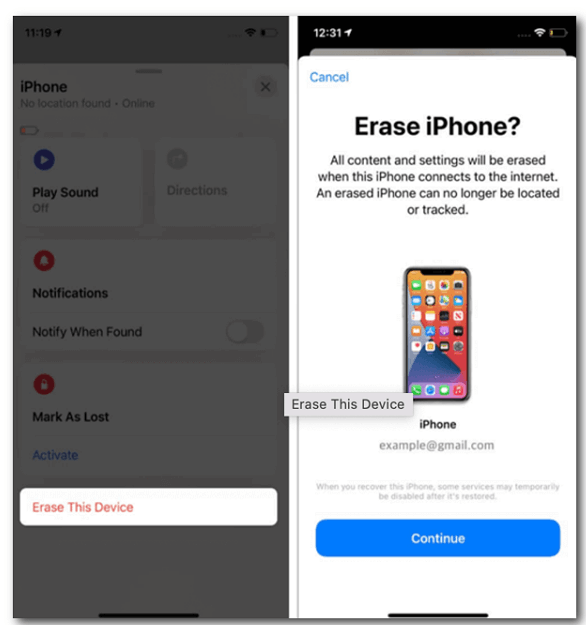
¿Desbloquear un iPhone borra datos?
Puede que te preguntes "¿Perderé mis datos después de desbloquear mi iPhone 15?". Bueno, la respuesta depende de si tienes una copia de seguridad de los datos de tu iPhone. Debes tener en cuenta que casi todos los métodos para desbloquear tu iPhone 15 contienen un restablecimiento de fábrica de tu iPhone. Esto significa que los datos de tu iPhone se borrarán después de desbloquearlo. Estos métodos también tendrán un aviso para borrar los datos al principio.
Por tanto, la mejor forma de evitar perder datos es hacer una copia de seguridad de los datos de tu iPhone. Hacer regularmente copias de seguridad de los datos del iPhone es un buen hábito para evitar perder datos importantes en situaciones inesperadas. Te recomendamos que utilices una herramienta de copia de seguridad de iPhone fiable: EaseUS MobiMover. Puede ayudarte a hacer una copia de seguridad de tu iPhone con un solo clic. MobiMover te proporciona varios servicios de gestión de datos, copia de seguridad y restauración. Después de desbloquear tu iPhone 15, puedes restaurar los datos del iPhone desde una copia de seguridad en cualquier momento.
¡Desbloquea ya tu iPhone 15 para disfrutar de sus fantásticas funciones!
La serie iPhone 15 viene con muchas funciones nuevas. Es necesario aprender a desbloquear el iPhone 15 cuando has olvidado el código de acceso. Esta nueva guía 2023 te ofrece cuatro formas eficaces de desbloquear el iPhone 15 sin código. Puedes aprovechar iTunes, Finder, el sitio web de iCloud y la aplicación Buscar mi para desbloquear el iPhone 15 sin código. Si buscas la forma más eficaz de desbloquear el iPhone 15, utiliza una herramienta profesional de desbloqueo de iPhone: EaseUS MobiUnlock. Te ayudará a eludir cualquier tipo de contraseña de pantalla de tu iPhone 15 rápidamente.
No olvides que estos métodos para desbloquear el iPhone 15 borrarán tu iPhone. Puedes desbloquear tu iPhone 15 sin pérdida de datos si tienes una copia de seguridad de los datos de tu iPhone.
Preguntas frecuentes sobre cómo desbloquear el iPhone 15 sin contraseña
1. ¿Cuántos intentos fallidos de bloquear el iPhone?
Recibirás una notificación de que tu iPhone está desactivado y se bloqueará tu dispositivo si introduces la contraseña incorrecta seis veces seguidas. Tu iPhone quedará desactivado para siempre si introduces contraseñas incorrectas diez veces seguidas.
2. ¿Cómo arreglo un iPhone 15 que dice que está desactivado?
Necesitas utilizar algunas herramientas para desbloquear tu iPhone inutilizado. La forma más común es borrar tu iPhone con iTunes. Puedes poner tu iPhone en modo de recuperación y luego utilizar un ordenador para desbloquear tu iPhone. Se recomienda utilizar una herramienta eficaz -- EaseUS MobiUnlock para desbloquear tu iPhone 15 con un solo clic.
3. ¿Cómo puedo ver mi código de acceso en mi iPhone 15?
Para ver el código guardado en tu iPhone, sigue estos pasos:
Paso 1. Ve a Configuración y pulsa "Contraseñas".
Paso 2. Utiliza tu Face ID o Touch ID, o introduce tu código de acceso para iniciar sesión.
Paso 3. Elige un sitio web o una aplicación para ver una contraseña o clave de acceso. Puedes tocar "Eliminar contraseña" para eliminar una contraseña guardada.
¡Comparte este post con tus amigos si te resulta útil!

